Como convidar um contato para participar de grupo no WhatsApp usando QR Code
Por Matheus Bigogno Costa | Editado por Bruno Salutes | 05 de Julho de 2020 às 18h00


O QR Code é um código que pode ser facilmente escaneado utilizando diversos modelos de celulares. Eles podem ser utilizados para que os usuários acessem links, páginas e até mesmo grupos do WhatsApp.
Deste modo, não será preciso mais enviar o link do grupo para todos os contatos. Basta apenas acessar a rede social, gerar o QR Code e enviar para os seus amigos. Assim, eles poderão apontar a câmera do celular para o código e acessar o grupo sem precisar de um link.
- WhatsApp: como enviar mensagem para um número fora da sua agenda
- Erro no WhatsApp? Veja os problemas mais comuns e suas soluções
- Como usar o WhatsApp Web pelo celular
Se você quer utilizar o QR Code para convidar outros contatos para os seus grupos do WhatsApp, confira abaixo neste tutorial. O procedimento foi realizado em um celular Android, porém, ele também pode ser realizado em dispositivos iOS.
WhatsApp: como usar QR Code para convidar pessoas para grupos
Passo 1: abra um grupo do WhatsApp e clique em cima do nome dele para acessar o menu de "Configurações". Você também pode tocar sobre o ícone de "Três pontos" no canto superior direito e selecionar a opção "Dados do grupo".
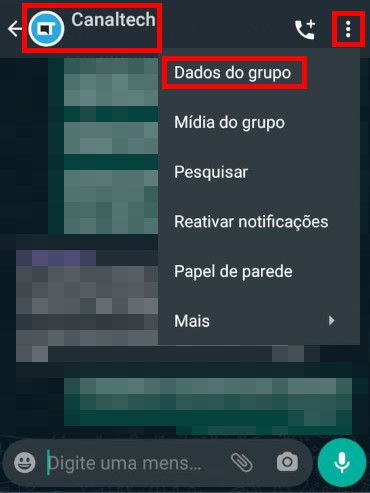
Passo 2: clique no item “Convidar via link”. É importante lembrar que, para ter acesso a este recurso, você deve ser o administrador do grupo.
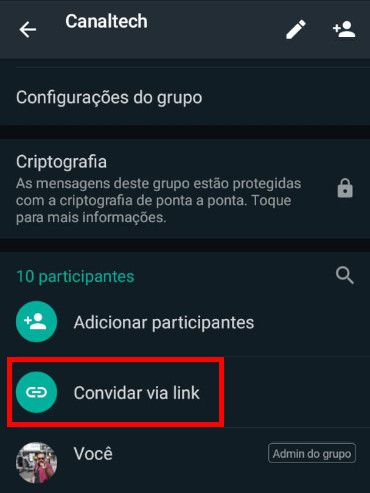
Passo 3: clique no ícone de “Três pontos” no canto superior direito e selecione o item “Imprimir o código QR do grupo”.
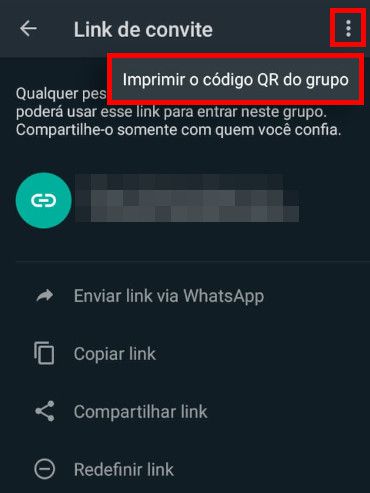
Em dispositivos iOS, já está disponível o item “Código QR” na aba “Convidar via link”. Clique nesta opção para gerar o QR Code do grupo.
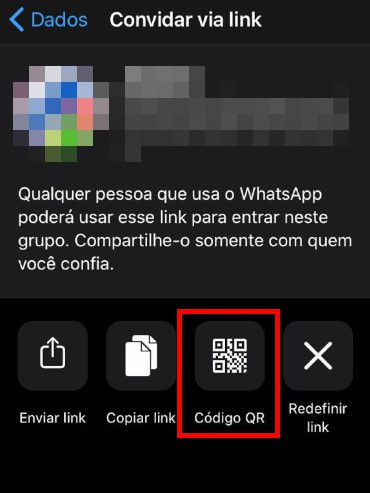
Passo 4: o QR code foi gerado com sucesso. Em dispositivos Android, você pode salvar o código em PDF. Para isso, clique em “Selec. impressora” no canto superior.
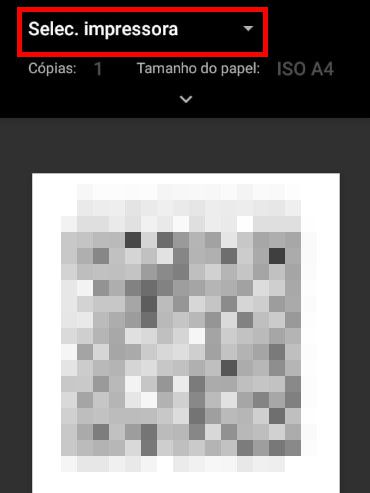
Passo 5: com o menu aberto, clique em “Salvar como PDF”.
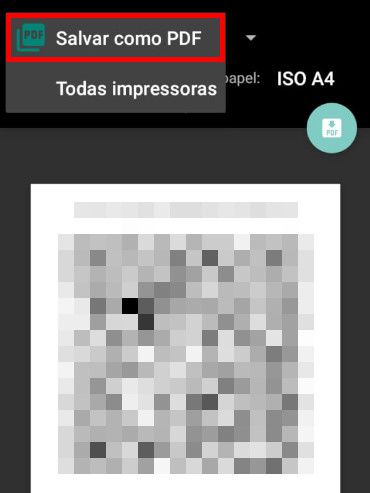
Passo 6: em seguida, clique no ícone circular "PDF" para realizar o download. Você também pode tirar o print do QR Code e recortar somente a área específica que ele está inserido.
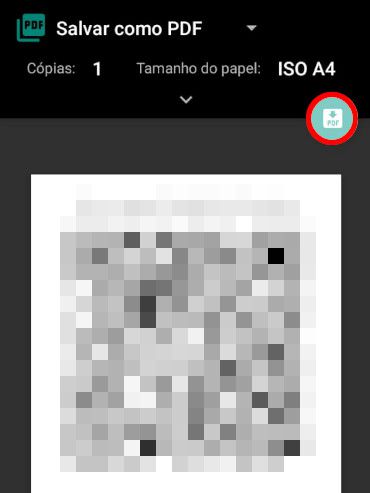
Pronto! Agora você pode gerar e criar QR Code para convidar outros contatos para os seus grupos do WhatsApp.